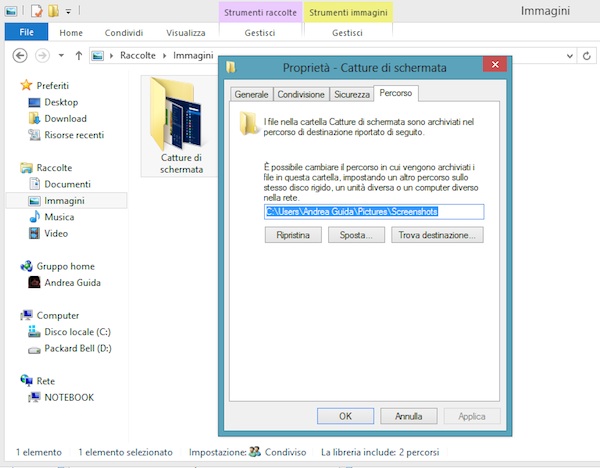Molti trovano comoda la nuova funzione di Windows 8 che consente di creare screen shot dello schermo con la sola pressione dei tasti Win+Print Screen sulla tastiera. Così, le istantanee del Desktop vengono memorizzate automaticamente come file PNG nella cartella Immagini/Catture di schermata ma possiamo cambiare questa destinazione.
Andiamo quindi nella raccolta Immagini, clicchiamo con il tasto destro del mouse sulla cartella Catture di schermata e selezioniamo la voce Proprietà dal menu contestuale.
Dalla schermata con le proprietà della cartella, accediamo poi alla scheda Percorso, cliccate su Sposta e selezionate la nuova destinazione in cui desiderate che Windows salvi gli screen-shot effettuati con la combinazione Win+Print Screen. Selezionata la cartella, vi verrà chiesto se desiderate trasferire il contenuto della directory “Catture di schermata nel nuovo percorso”.
SE doveste cambiare idea, potrete modificare nuovamente la cartella in cui vengono salvati gli screen-shot in Windows 8 impostando di nuovo il percorso predefinito Immagini/Catture di schermata facendo click destro sulla cartella che avete selezionato come nuova destinazione degli screen-shot, selezionando la voce Proprietà dal menu contestuale e cliccando su Ripristina nella scheda Percorso.